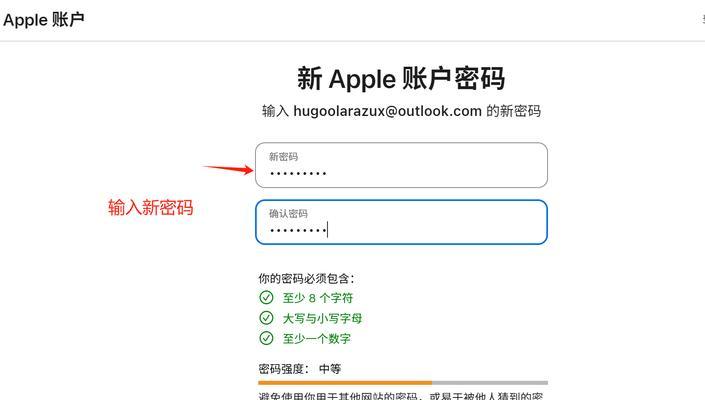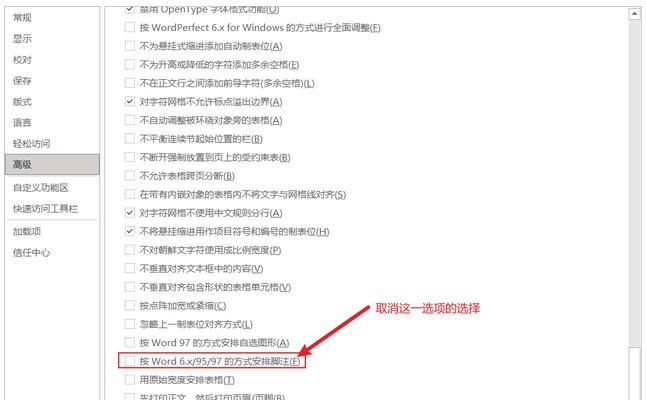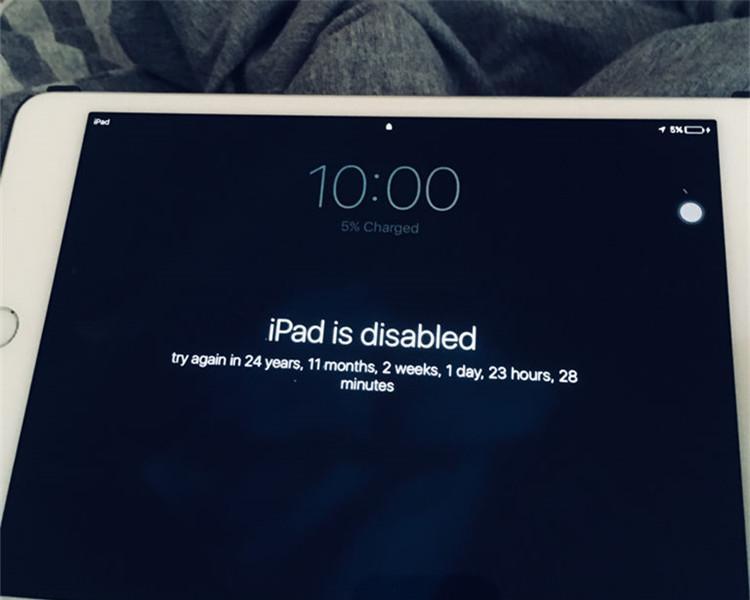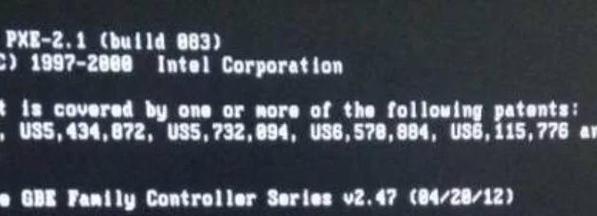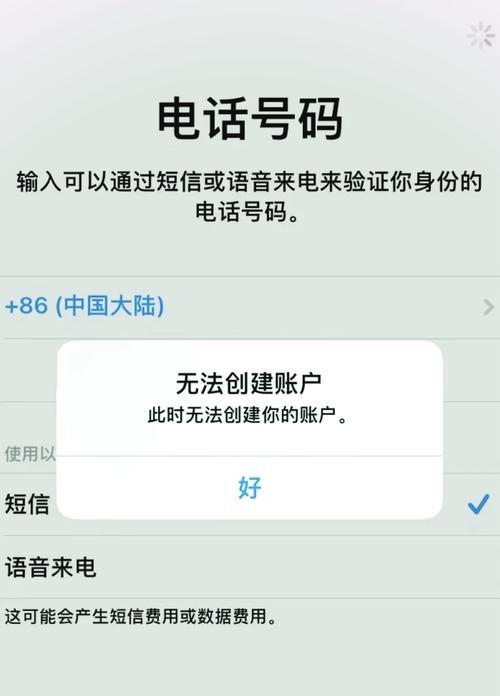苹果电脑作为一款高性能、稳定可靠的设备,每次系统更新都会给用户带来更好的使用体验。但有时候,我们可能需要将电脑还原到最新系统的初始状态,以解决一些问题或重新开始。本文将为您详细介绍如何将苹果电脑还原为最新系统,以便您能够轻松应对各种情况。
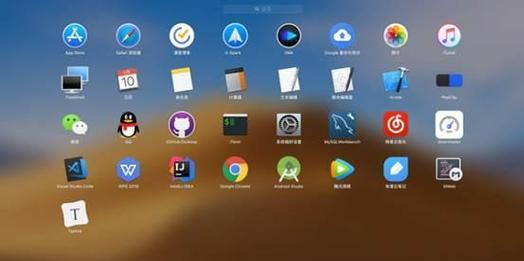
1.检查备份文件和重要数据:在还原系统之前,您需要确保您的重要文件和数据已经备份好,以免丢失关键信息。

2.关闭iCloud和其他同步服务:在还原系统之前,建议您先关闭iCloud和其他同步服务,以免在还原过程中出现数据冲突或丢失。
3.下载最新系统镜像文件:从苹果官方网站或AppStore上下载最新版本的系统镜像文件,确保您使用的是最新的操作系统版本。
4.准备一个可启动的安装介质:将下载好的镜像文件制作成可启动的安装介质,可以使用U盘或外接硬盘来存储和启动安装程序。

5.进入恢复模式:重启苹果电脑,在启动过程中按住Command+R键,进入恢复模式。在恢复模式下,您可以进行系统还原等操作。
6.选择磁盘工具:在恢复模式下,选择“磁盘工具”来格式化您的硬盘,这将清除所有数据和文件,并准备好重新安装系统。
7.擦除硬盘数据:在磁盘工具中,选择您的硬盘,并点击“擦除”按钮来清除所有数据。请注意,这个操作将无法还原,请务必提前备份重要文件。
8.安装系统:完成硬盘擦除后,关闭磁盘工具,并选择“重新安装macOS”选项来开始系统的安装过程。
9.选择目标磁盘:在重新安装过程中,系统会要求您选择目标磁盘。选择您之前擦除过的硬盘,并点击“继续”按钮开始安装。
10.等待系统安装完成:系统安装过程需要一些时间,请耐心等待直至安装完成。期间请确保您的电脑保持连接到电源并保持稳定的网络连接。
11.配置初始设置:在安装完成后,系统会引导您进行一些初始设置,例如选择语言、时区、网络连接等。根据个人需要进行配置即可。
12.还原备份数据:如果您之前备份了重要数据,现在可以通过iCloud或其他备份工具来还原数据,并将电脑恢复到原有的状态。
13.更新系统和应用:完成还原和数据恢复后,建议您立即进行系统和应用的更新,以保证您的电脑拥有最新的功能和安全性。
14.重新设置个性化配置:根据个人喜好,重新设置您的电脑个性化配置,例如桌面背景、壁纸、声音等,使其符合您的使用习惯。
15.检查系统运行情况:检查一下还原后的系统运行情况,确保一切正常。如果发现问题,可以尝试重启电脑或联系苹果客服寻求帮助。
通过以上步骤,您可以轻松将苹果电脑还原为最新系统。记得提前备份重要文件,并按照操作指引一步步进行操作,以确保顺利完成系统还原。还原后,您将获得一个干净、稳定的操作系统环境,带给您更好的使用体验。